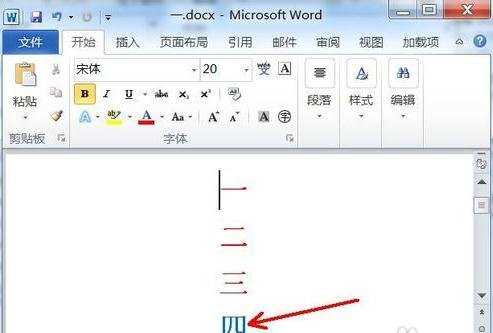如何找到忘记保存的word文件
2016-12-02
相关话题
现在使用Word 2010和Excel 2010的人越来越多,但其中的使用方法和诀窍需要在实践中慢慢体会和总结,有时一项很简单、快捷的操作却能给办公人员带来工作效率极大的提升,下面的方法就是小编教你在没有保存Word文件时,却把它关闭的情况下,怎样再把它找出来的方法:
找到忘记保存的word文件方法一:点击下图红框中的“文件”面板按钮。
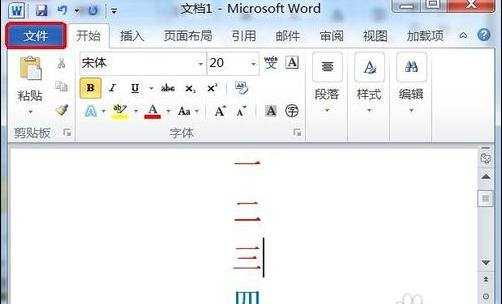
找到忘记保存的word文件方法二:接着在出现的界面中,点击红色箭头所指的下拉滚动条,把界面拖动到最底部。
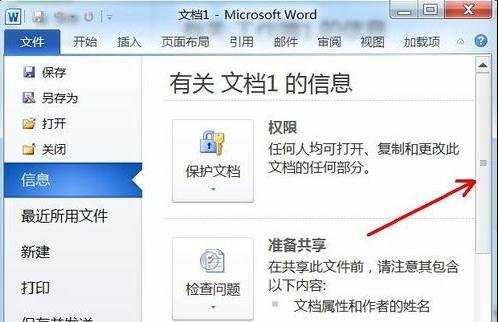
找到忘记保存的word文件方法三:然后选择下图红框中的“选项”按钮。
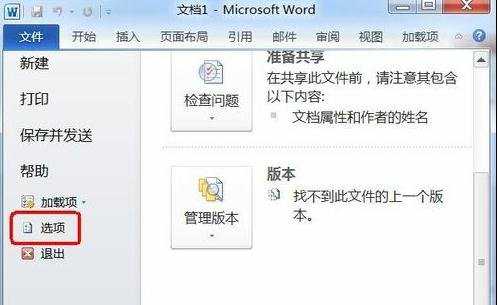
找到忘记保存的word文件方法四:在出现的界面中选择下图红框中的“保存”选项。
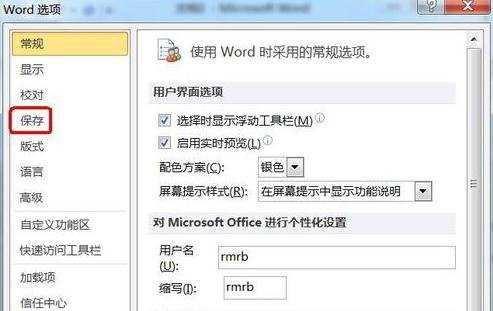
找到忘记保存的word文件方法五:然后在弹出的界面中能看到下图红框中的内容,它就是恢复文件保存的位置。
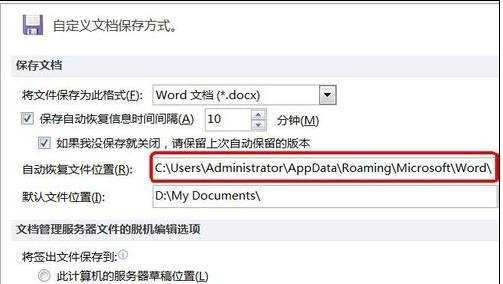
找到忘记保存的word文件方法六:在“我的电脑”中对照上图的路径打开对应的文件夹,如下图所示。
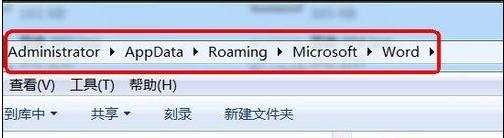
找到忘记保存的word文件方法七:下图红色箭头所指的文件夹就是要恢复的文件所在的文件夹,双击此文件夹。
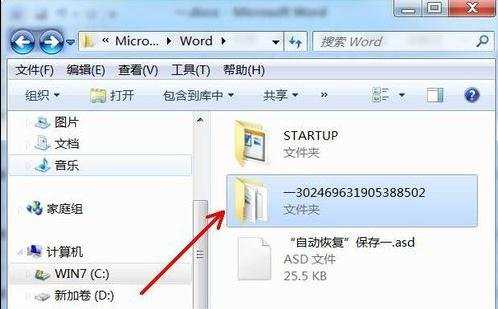
找到忘记保存的word文件方法八:打开文件夹后就能看到下图红色箭头所指的文件,它就是你想要恢复的文件,双击打开它。
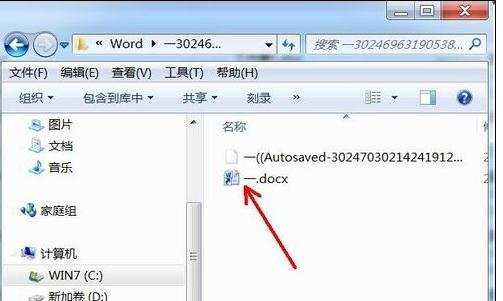
找到忘记保存的word文件方法九:如下图所示,把没有保存的Word文件的内容又完整的恢复出来了。